MWD-640 - FRANKLIN - Notice d'utilisation et mode d'emploi gratuit
Retrouvez gratuitement la notice de l'appareil MWD-640 FRANKLIN au format PDF.
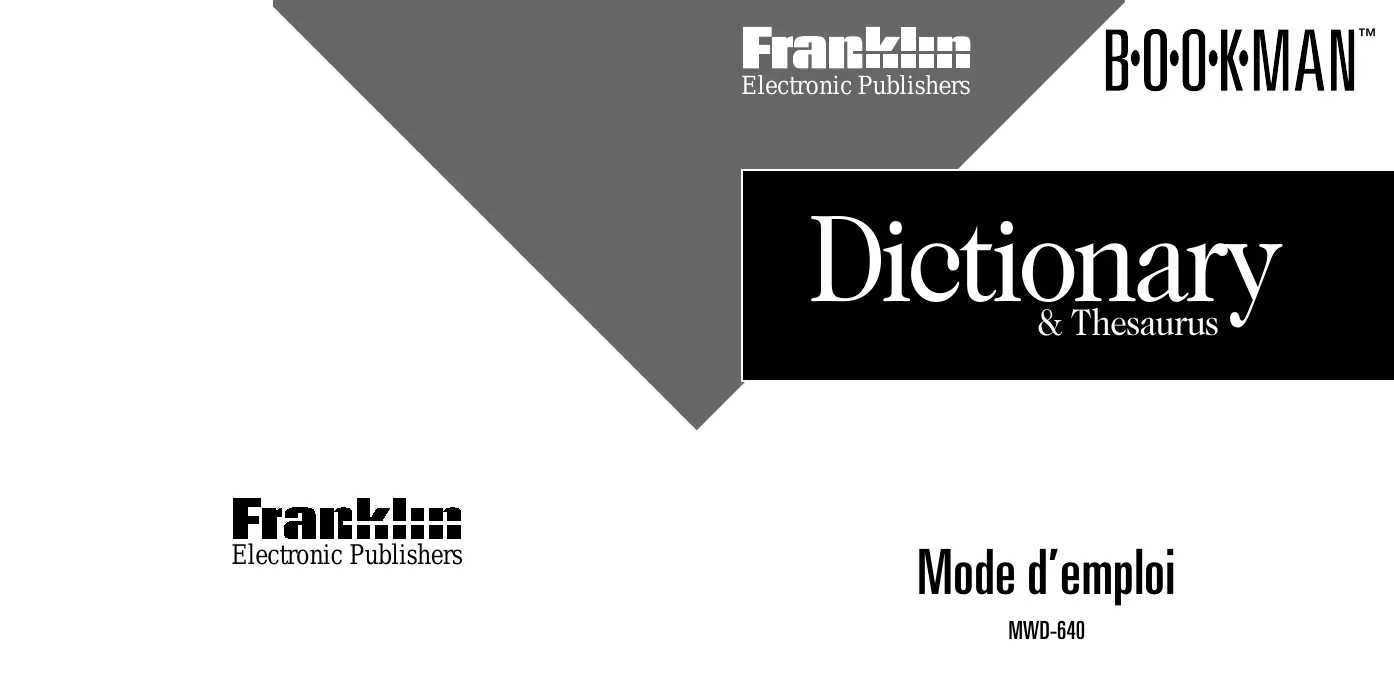
| Intitulé | Valeur / Description |
|---|---|
| Type de produit | Détecteur de métaux |
| Caractéristiques techniques principales | Technologie de détection VLF, profondeur de détection jusqu'à 20 cm |
| Alimentation électrique | Piles 9V (non incluses) |
| Dimensions approximatives | Longueur : 120 cm, Largeur : 25 cm, Hauteur : 15 cm |
| Poids | 1,2 kg |
| Compatibilités | Compatible avec tous les types de sols, y compris sable, terre et gravier |
| Type de batterie | Batterie alcaline 9V |
| Tension | 9V |
| Puissance | Non spécifiée |
| Fonctions principales | Détection de métaux, signal sonore et visuel, réglage de la sensibilité |
| Entretien et nettoyage | Essuyer avec un chiffon humide, ne pas immerger dans l'eau |
| Pièces détachées et réparabilité | Disponibilité de pièces de rechange sur demande |
| Sécurité | Utiliser dans des zones sans risques d'explosifs, éviter les zones humides |
| Informations générales | Garantie de 2 ans, manuel d'utilisation inclus |
FOIRE AUX QUESTIONS - MWD-640 FRANKLIN
Téléchargez la notice de votre au format PDF gratuitement ! Retrouvez votre notice MWD-640 - FRANKLIN et reprennez votre appareil électronique en main. Sur cette page sont publiés tous les documents nécessaires à l'utilisation de votre appareil MWD-640 de la marque FRANKLIN.
MWD-640 FRANKLIN
AVEC VOTRE REÇU DE CAISSE, AU MAGASIN OÙ VOUS AVEZ ACHETÉ LA CARTOUCHE BOOKMAN, ET LE MONTANT DE VOTRE ACHAT VOUS SERA REMBOURSÉ. CARTOUCHE BOOKMAN signifie le logiciel et la documentation fournis dans le paquet et FRANKLIN signifie Franklin Electronic Publishers, Inc. LICENCE D’USAGE LIMITÉ Tous les droits relatifs à la CARTOUCHE BOOKMAN demeurent la propriété de FRANKLIN. Par votre achat, FRANKLIN vous accorde une licence personnelle et non exclusive d’utilisation de la CARTOUCHE BOOKMAN sur un seul système FRANKLIN BOOKMAN à la fois. Vous n’êtes autorisé à faire des copies ni de la CARTOUCHE BOOKMAN, ni des données qui y sont sauvegardées, que ce soit sous forme électronique ou par impression sur papier. De telles copies constitueraient une violation des lois applicables en matière de copyrights. En outre, vous n’êtes autorisé ni à modifier ni à adapter, démonter, décompiler, traduire ou créer des travaux dérivés, ni à effectuer aucune opération de rétro-technique sur la CARTOUCHE BOOKMAN. Vous n’êtes pas autorisé à exporter, ou à réexporter, directement ou indirectement, la CARTOUCHE BOOKMAN sans vous conformer à la réglementation nationale en vigueur. La CARTOUCHE BOOKMAN contient des informations de type confidentiel et exclusives, et vous acceptez de prendre les mesures nécessaires pour protéger ces informations contre toute divulgation ou usage non autorisés. La licence demeure en vigueur jusqu’à ce qu’elle soit révoquée. La licence est révoquée immédiatement, sans que FRANKLIN ait l’obligation de notifier un préavis, si vous manquez à vous conformer à l’une quelconque des dispositions de la licence. 24
Bienvenue au monde de BOOKMAN ! BOOKMAN est un instrument de consultation électronique puissant et portatif, avec livre incorporé et emplacement à l’arrière pour d’autres livres. Ce Dictionary & Thesaurus vous permet de trouver plus de 83␣ 000 entrées de dictionnaire, 41␣ 000 entrées de
thesaurus avec 496␣ 000 synonymes, de corriger les fautes d’orthographe, de sauvegarder les mots dans votre liste
Utilisateur et de jouer à trois jeux de mots amusants et éducatifs. Pour apprendre à utiliser d’autres livres, reportez-vous à leurs modes d’empoi respectifs.
Guide des touches 2
Installation des piles 3 Installation des cartouches 3 Sélection de livres 4 Usage des touches couleur 4 Modification des paramètres 5 Visualisation d’une démonstration 6 Recherche de définitions 6 Recherche de mots dans des définitions 7 Recherche de synonymes 7 Recherche d’une lettre 8 Recherche d’une série de lettres 9 Correction des fautes d’orthographe mc 9 Recherche des Confusables 10 Mise en évidence de mots 10 Revue de mots 11 Utilisation de la liste Utilisateur 12 Envoi d’un mot 14 Modification des parametres des jeux 14 Jeux 15 Entretien de la cartouche 16 Limited Warranty (US only) 18 Droits d’auteur et brevets 18
(jaune) Affiche la liste des jeux. (bleu) Affiche le menu liste Utilisateur. Permet de quitter le livre sélectionné. Active ou inactive BOOKMAN.
Permet de retourner à l’écran précédent, d’effacer des lettres ou d’arrêter une mise en évidence.
Permet de changer le mode du clavier pour taper la ponctuation. Permet d’activer une recherche, de choisir une option de menu ou de commencer une mise en évidence. Affiche les messages d’aide. Tape un ? pour remplacer une lettre inconnue dans un mot␣ ; en mode majuscule, tape un ✽ pour remplacer une série de lettres inconnues.
énumérées dans leurs Guides de l’utilisateur. Pour de plus amples renseignements, prière de se reporter à
« Utilisation des touches couleur␣ ».
Déplacement dans la direction indiquée. Introduction d’un espace, ou affichage de l’écran suivant.
SPACE Combinaisons avec la touche étoile*
Affiche un synonyme.
Installation des piles
Installation des cartouches
Le modèle BOOKMAN 640 utilise quatre piles AAA. Suivez la méthode cidessous pour installer ou remplacer les piles.
Attention : Ne jamais installer ni enlever une cartouche lorsque le BOOKMAN est en marche. Au cas où ceci arriverait, toutes les données saisies dans le livre incorporé et dans la cartouche installée seraient effacées.
Attention : Lorsque les piles faiblissent ou lorsque vous les retirez du BOOKMAN, les données saisies dans le livre incorporé et dans la cartouche installée sont effacées.
1. Arrêtez le BOOKMAN.
2. Retournez le BOOKMAN. 3. Alignez les languettes de la cartouche avec les encoches de la fente.
1. Retournez le BOOKMAN.
2. Faites glisser le couvercle du compartiment des piles dans la direction du triangle. 3. Installez les piles, leur signe plus (+) faisant face. 4. Remettez en place le couvercle du compartiment à piles.
4. Appuyez sur la cartouche jusqu’à ce qu’elle s’enclenche dans son logement.
➤ Remplacement des cartouches Attention ! Lorsqu’on enlève une cartouche pour la remplacer par une autre, les données saisies dans la cartouche que l’on remplace sont effacées.
➤ Reprise des activités
Vous pouvez arrêter le BOOKMAN à tout moment, quel que soit l’écran affiché. Lorsque vous remettez le BOOKMAN en marche, le dernier écran affiché réapparaît. 3
BOOKMAN changent de fonction selon le livre avec lequel elles sont utilisées.
1. Mettez le BOOKMAN en marche.
2. Appuyez sur CARD .
Lorsqu’on choisit le livre incorporé, les touches couleur remplissent les fonctions indiquées sur le clavier BOOKMAN.
Lorsqu’on choisit une cartouche, les touches couleur remplissent les fonctions indiquées sur la cartouche en question.
Voici des exemples de livres.
3. Appuyez sur les touches ou pour mettre en évidence le titre du livre que vous désirez utiliser.
4. Appuyez sur la sélection.
Il est possible que certaines illustrations reproduites dans le Mode d’ Emploi diffèrent de ce qui est réellement affiché sur l’écran. Ceci ne signifie pas que votre BOOKMAN ne fonctionne pas correctement.
Il faut se rappeler que les touches couleur des livres BOOKMAN en cartouches remplissent les fonctions indiquées sur les cartouches et non celles indiquées sur le clavier.
Modification des paramètres
Modification des paramètres
Vous pouvez ajuster la dimension des caractères, le temps avant la mise à l’arrêt automatique et le contraste de l’écran. La Font Size modifie le nombre de lignes de texte qui apparaissent à l’écran. Le temps avant la mise à l’arrêt est la durée d’activation du BOOKMAN si vous oubliez de l’inactiver.
6. Mettez un paramètre en
évidence. Vous pouvez également appuyer sur ou si vous avez sélectionné Set Contrast. Pour sortir sans modifier les paramètres, appuyez sur BACK . 7. Appuyer sur ENTER pour sélectionner le paramètre.
1. Appuyez sur CLEAR .
2. Appuyez sur MENU . 3. Appuyez sur les touches à flèches pour mettre en évidence le menu SETUP. 4. Mettez en évidence : Set Font, Set Shutoff, ou Set Contrast. S’il s’agit du livre incorporé, la démonstration apparaît automatiquement la première fois qu’on choisit le livre. Pour arrêter la démonstration, appuyer sur CLEAR . Pour désactiver la fonction démonstration, appuyer sur MENU , puis choisir Disable Demo dans le menu SETUP.
Il est facile de chercher un mot dans le dictionnaire. Il suffit de le taper à l’écran de saisie et d’appuyer sur ENTER .
Essayez l’exemple suivante: 1. Appuyez sur CLEAR . 2. Tapez un mot (par exemple, knowledge).
➤ L’aide est toujours à portée de la main
On peut afficher un message d’aide en appuyant sur HELP pratiquement à tous les écrans où l’on se trouve. Appuyer sur les touches à flèches pour lire le message. Pour sortir de la fonction Aide, appuyer sur BACK . Pour lire les instructions concernant l’usage des fonctions et des touches principales du livre, choisir l’option Tutorial dans le menu Fonctions supplémentaires. ➤ Suivre les flèches Les flèches clignotantes à droite de l’écran indiquent sur quelle touche à flèche il faut appuyer pour se déplacer à l’intérieur d’un menu ou faire défiler la suite d’un texte.
Recherche de mots dans Recherche de synonymes des définitions Search for a Word vous permet de trouver toutes les définitions dans lesquelles apparaît un mot particulier. 1. Appuyez sur CLEAR . 2. Appuyez sur MENU . 3. Sélectionnez Search for a word au menu CMDS. 4. Tapez un mot (par ex., legal). 5. Appuyez sur ENTER .
Si vous voyez THES clignoter une fois dans la partie supérieure droite de l’écran, ce mot a un synonyme.
6. Maintenez la touche ✩ enfoncée et appuyez sur DN pour voir la définition suivante contenant votre mot.
C’est le premier synonyme.
4. Appuyez sur pour lire les synonymes.
Pour voir la définition précédente, maintenez la touche ✩ enfoncée et appuyez sur UP .
7. Appuyez sur ou SPACE pour lire. 8. Appuyez sur CLEAR une fois la recherche terminée.
5. Maintenez la touche ✩ enfoncée et appuyez sur DN pour voir d’autres synonymes.
1. Appuzez sur CLEAR .
2. Tapez un mot (par exemple, splendid). 3. Appuyez sur THES . Vous pouvez également maintenir la touche ✩ enfoncée et appuyer sur T .
Recherche de synonymes
Si vous n’êtes pas sûr d’une lettre dans un mot, tapez un point d’interrogation à la place de chaque lettre inconnue. 1. Tapez un mot avec des ?.
➤ Signification des entrées du thesaurus
Les entrées du thesaurus se composent de la signification thesaurus et d’une liste de synonymes. Une signification thesaurus est une définition que partage une liste de synonymes.
➤ Deux façons de revenir en arrière En appuyant sur la touche BACK , vous reviendrez à l’écran précédent que vous avez visualisé. Vous pouvez continuer à revenir en arrière jusqu’à ce que vous arriviez à Enter your word. En maintenant ✩ enfoncée et en appuyant sur UP , vous reviendrez à l’écran précédent d’informations similaires. Ainsi, si vous visualisiez une définition du dictionnaire, vous reviendriez à la définition précédente. 8
5. Appuyez sur CLEAR une fois la recherche terminée.
➤ Conseils de recherche orthographe Vous pouvez également utiliser des ? pour aider à résoudre les mots croisés. Ainsi, si la seconde lettre d’un mot à cinq lettres est h et si la dernière lettre est w, introduisez ?h??w pour voir d’éventuelles réponses.
Recherche d’une série de lettres
Correction des fautes d’orthographe mc
Si vous épelez mal un mot, ne vous inquiétez pas. Il sera corrigé automatiquement. 1. Tapez un mot mal épelé:
Pour effacer une lettre, appuyez sur
2. Appuyez sur ENTER .
1. Tapez un mot avec un ✽.
Pour revenir à la liste de correction, appuyez sur BACK . 5. Appuyez sur CLEAR une fois la recherche terminée.
Pour taper un astérisque, maintenez la touche CAP enconcée et appuyez sur ? ✽ .
2. Appuyez sur ENTER .
3. Mettez une correspondance en evidence.
4. Appuyez sur ENTER pour la définir. 5. Appuyez sur CLEAR une fois la recherche terminée. 9
Les « confusables » sont des homonymes et des variantes␣ orthographiques qu’on peut facilement confondre. Si un mot a des « confusables », CONF clignotera une fois dans le coin supérieur droit de l’écran.
On peut également chercher des mots en les mettant en évidence dans les définitions de dictionnaire, les synonymes ou les listes de mots. Vous pouvez alors trouver leurs définitions, synonymes et Confusables, ou les ajouter à votre liste Utilisateur.
1. Tapez un mot (par exemple, rein).
2. Appuyez sur CONF .
1. Dans n’importe quel texte, appuyez sur ENTER pour commencer la mise en
Les confusables sont affichés avec les mots identifiables.
3. Appuyer sur ENTER , puis mettez un mot en evidence.
Pour arrêter la évidence, appuyez sur BACK .
2. Appuyez sur les touches à flèches pour mettre un mot en évidence.
4. Appuyer sur ENTER pour le définir, ou appuyez sur THES pour voir sa signification thesaurus.
5. Appuyer sur CLEAR une fois la recherche terminée.
Mise en évidence de mots
3. Procédez à l’une des opérations suivantes :
Pour... Press... ENTER définir le mot THES voir un synonyme CONF voir les Confusables LIST ajouter un mot à la liste Utilisateur
La liste ‹‹ Path ›› vous permet de revoir les 15 derniers mots que vous avez cherchés. Votre liste ‹‹ Path ›› est sauvegardée automatiquement entre les sessions jusqu’à épuisement des piles.
1. Sélectionnez la liste ‹‹ Path ›› au menu CMDS. Vous pouvez également maintenir la touche ✩ enfoncée et appuyer sur P .
Il s’agit d’un exemple de liste ‹‹ Path ››.
Si vous n’avez cherché aucun mot, vous voyez : Path is empty. 2. Mettez un mot en évidence. 3. Appuyez sur ENTER pour le définir.
4. Appuyez sur THES pour voir un synonyme ou CONF pour voir ses Confusables, le cas échéant.
Voici comment ajouter et voir un mot. 1. Appuyez sur LIST pour afficher le menu liste Utilisateur.
Il s’agit d’une liste Utilisateur composée d’un seul mot.
Word ››. Appuyez ensuite sur ENTER . Lorsque vous ajoutez un mot qui ne figure pas dans ce dictionnaire, vous aurez trois options : Cancel, Add anyway ou Correction list. Choisissez une option. Attention : l’ajout de mots qui ne figurent pas dans ce dictionnaire utilise considérablement plus de mémoire que l’ajout de mots qui y sont. Si vous n’ajoutez que des mots qui ne figurent pas dans ce dictionnaire, votre liste Utilisateur pourrait se limiter à pas plus de 10 mots.
Vous pouvez supprimer un ou tous les mots figurant dans votre liste Utilisateur.
Faites comme suit. ▼ 2. Mettez un mot en évidence. 3. Appuyez sur LIST . 4. Sélectionnez Add “your word”.
Suppression d’un mot
4. Appuyez sur ENTER pour le supprimer. ▼
Pour envoyer un mot, il faut d’abord installer une cartouche dans le BOOKMAN, puis s’assurer que la cartouche a la capacité d’envoyer ou de recevoir des mots. Pour déterminer si la cartouche possède cette capacité, il faut lire le mode d’emploi qui l’accompagne. 1. Mettez en évidence un mot du livre en cours d’étude.
Pour mettre en évidence un mot faisant partie d’un texte, appuyer sur ENTER , puis utiliser les touches à flèches.
2. Maintenez la touche ✩ enfoncée et appuyez sur CARD . 3. Mettez l’autre livre en évidence. 4. Appuyez sur ENTER . Le mot qui a été mis en évidence apparaît dans l’autre livre. 5. Appuyez sur ENTER pour chercher le mot.
Word List vous permet de choisir les mots avec lesquels vous jouerez. Si vous choisissez Type Them in, vous devrez taper les mots après avoir sélectionné un jeu.
Word Length vous permet de choisir le nombre de lettres dont se composeront les mots (3 à 13). Skill Level vous permet de sélectionner le niveau de difficulté. 1. Appuyez sur MENU . pour mettre 2. Appuyez sur en évidence le menu de jeux.
3. Mettez un paramètre en
évidence. 4. Appuyez sur ENTER pour le sélectionner. 14
. Vous pouvez également appuyer sur
?✽ pour mettre fin au tour. REMARQUE : si vous demandez un indice, vous perdez le tour. Appuyez sur SPACE pour commencer un nouveau tour. Appuyez sur ENTER pour voir la définition du mot. Appuyez sur BACK pour sortir d’un jeu et afficher la liste des jeux. ▼
1. Appuyez sur GAMES . ou pour
2. Appuyez sur mettre un jeu en évidence. 3. Appuyez sur ENTER pour le commencer.
Il s’agit d’un exercice qui vous met au défi de trouver tous les mots pouvant
être formés à l’intérieur d’un mot sélectionné. Chaque lettre peut seulement être utilisée autant de fois qu’elle apparaît dans le mot sélectionné. Chaque anagramme doit avoir une longueur minimum spécifiée. Cette donnée clignotera à l’écran avant chaque jeu. Le nombre d’anagrammes possibles apparaît du côté droit de l’écran.
➤ Comptage des points
Dans Le Pendu et Le Petit Train, vos points apparaissent après chaque tour.
Entretien de la cartouche
Tapez une anagramme, puis appuyez sur
ENTER . Utilisez les flèches pour voir les anagrammes que vous avez déjà introduites. Maintenez la touche CAP enfoncée et appuyez sur ? ✽ pour mélanger les lettres dans le mot sélectionné. Appuyez sur ? ✽ pour mettre fin à un tour et révéler les anagrammes restantes. Mettez un mot en évidence, puis appuyez sur ENTER pour voir sa définition au dictionnaire. Appuyez sur BACK pour sortir des anagrammes.
• Ne pas toucher aux contacts métalliques des cartouches.
Attention : Si vous touchez ces contacts électriques avec des objets affectés d’une charge statique, dont les doigts, vous risquez d’effacer toutes les données saisies dans une cartouche ou dans le livre incorporé.
Tous à bord du jeu à épeler Le Petit Train !
Le train et vous-même alternez pour taper les lettres qui formeront un mot. Le gagnant est celui qui tape la dernière lettre. Pour voir les lettres que vous pouvez taper quand c’est votre tour, maintenez la touche CAP enfoncée et appuyez sur ? ✽ . Vous pouvez également appuyer sur ? ✽ pour mettre fin à un tour et révéler le mot. Appuyez sur ENTER pour voir la définition du mot au dictionnaire.
• Ne pas exposer les cartouches
à la chaleur, au froid, ni renverser de liquide dessus.
Si le clavier du BOOKMAN ne répond plus aux commandes, ou si l’écran fonctionne mal, appuyez d’abord sur CLEAR , puis sur
ON/OFF deux fois. Si rien ne se produit, suivez les étapes indiquées ci-dessous pour remettre l’appareil à zéro. Attention : En appuyant un peu trop fort sur le bouton de remise à zéro, vous risquez d’endommager définitivement le BOOKMAN. La remise à zéro a également pour effet d’effacer les paramètres et les données préalablement saisis dans le livre incorporé et dans les cartouches installées. 1. Maintenez la touche ✩ enfoncée et appuyez sur ON/OFF . Si rien ne se produit, passez à l’étape 2. 2. À l’aide d’un trombone, appuyez très légèrement sur le bouton de remise à zéro du BOOKMAN. On trouve ce bouton encastré dans un trou gros comme une tête d’épingle, à l’arrière du BOOKMAN, près du couvercle à piles ou près de la fente à cartouche. 17
 Notice Facile
Notice Facile